
Постоянная гонка за право называться лучшей операционной системой дала нам (обычным пользователям) то, чего давно не хватало - ВЫБОР. Теперь linux не просто отличный инструмент для работы, но и полноценная игровая платформа, с установкой игр на которую справится даже чайник.
Давайте-же рассмотрим в какие игры для Linux можно играть и что для этого нужно делать.
SteamOS и Linux client
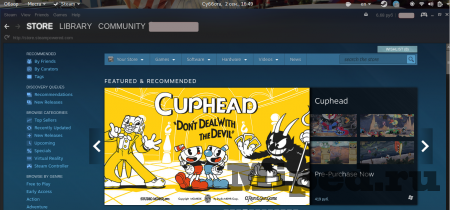 Здесь представлена самая большая библиотека официально игр для Linux.
Здесь представлена самая большая библиотека официально игр для Linux.Достаточно просто загрузить само приложение и все поддерживаемые игры будут доступны в вашей библиотеке.
Узнать поддерживается ли игра можно по ссылке.
Linux Wine
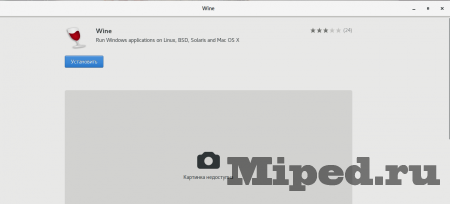 Продолжаем погружаться в дебри Linux игр, на очереди Wine позволяющая запускать игры и приложения разработанные для Windows.
Продолжаем погружаться в дебри Linux игр, на очереди Wine позволяющая запускать игры и приложения разработанные для Windows.Для того чтобы установить wine на ваш linux дистрибутив нужно:
Ubuntu
Mint
Более подробная инструкция от разработчиков на английском.
Работающие windows игры:
Полный список поддерживаемых игр и инструкцию по их установке можно по ссылке
portWINE
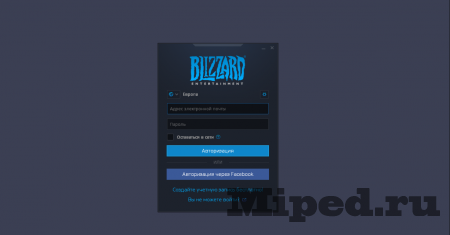 Основанное на Wine бесплатное ПО позволяющие запускать еще больше игр.
Основанное на Wine бесплатное ПО позволяющие запускать еще больше игр.Для полноценной работы не забудьте установить wine.
Среди них:
Все игры Battle.net
World of Tanks и World of Warships
League of Legends
Path of Exile
The Elder Scrolls Legends
Инструкция по установке игр:
Информация предоставлена в ознакомительных целях и актуальна на момент выхода публикации.
Спасибо за внимание и удачи на полях сражений.



Посетители, находящиеся в группе Гости, не могут оставлять комментарии к данной публикации.